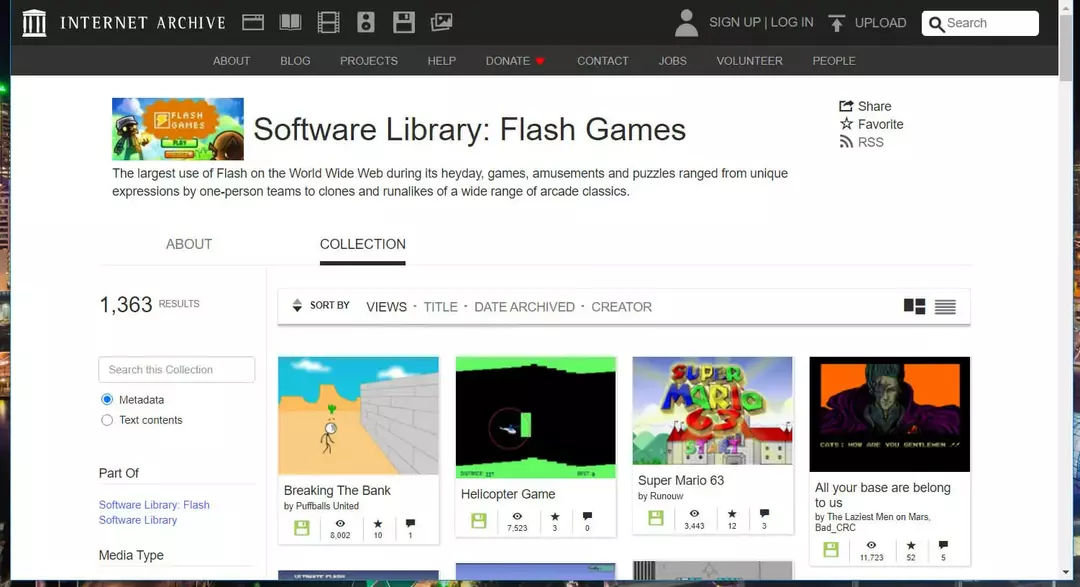To oprogramowanie sprawi, że sterowniki będą działały, dzięki czemu będziesz chroniony przed typowymi błędami komputera i awariami sprzętu. Sprawdź teraz wszystkie sterowniki w 3 prostych krokach:
- Pobierz poprawkę sterownika (zweryfikowany plik do pobrania).
- Kliknij Rozpocznij skanowanie znaleźć wszystkie problematyczne sterowniki.
- Kliknij Zaktualizuj sterowniki aby uzyskać nowe wersje i uniknąć nieprawidłowego działania systemu.
- DriverFix został pobrany przez 0 czytelników w tym miesiącu.
5 szybkich rozwiązań, aby naprawić błąd bezpieczeństwa Adobe 2060
- Zaktualizuj Skype i Windows 10
- Usuń tymczasowe pliki internetowe i pliki cookie przeglądarki Skype
- Włącz Skype kliknij, aby zadzwonić
- Wyłącz reklamy za pomocą oprogramowania AdFender
- Wyłącz ActiveX
Błędy są stosunkowo częste, ale niektóre błędy, takie jak Błąd Adobe #2060 może powodować duże problemy. Wygląda na to, że ten błąd uniemożliwia poprawne działanie Skype'a w systemie Windows 10, a dzisiaj zobaczymy, czy możemy jakoś naprawić ten błąd.
Według użytkowników, których dostają Błąd Adobe #2060: Naruszenie bezpiecznej piaskownicy podczas korzystania ze Skype'a i według nich Skype zawiesza się i staje się bezużyteczny. To duży problem, jeśli używasz Skype'a na co dzień, ale na szczęście istnieje kilka rozwiązań, które możesz wypróbować.
Kroki, aby naprawić błąd Adobe Security #2060 w systemie Windows 10
Rozwiązanie 1 – Zaktualizuj Skype i Windows 10
Zanim zaczniemy, musimy wspomnieć, że Microsoft jest świadomy tego problemu i najprawdopodobniej problem zostanie rozwiązany w najnowszej aktualizacji. Tak więc przed wypróbowaniem innych rozwiązań upewnij się, że Skype jest aktualny. Upewnij się, że pobrałeś wszystkie aktualizacje systemu Windows 10.
Mówiąc o aktualizacjach systemu Windows, firma Microsoft wypuściła jakiś czas temu aktualizację zabezpieczeń KB3087916 specjalnie w celu rozwiązania problemów i błędów związanych z bezpieczeństwem programu Adobe Flash Player. Tak więc zainstalowanie najnowszych poprawek Adobe powinno naprawić błąd 2060.
Ponadto upewnij się, że masz zainstalowaną najnowszą wersję Adobe Flash. Jeśli błąd Adobe nr 2060 nadal występuje, wypróbuj jedno z poniższych rozwiązań.
Rozwiązanie 2 – Wyczyść tymczasowe pliki internetowe i pliki cookie przeglądarki Skype
Najpierw wyczyśćmy tymczasowe pliki internetowe:
- Otwórz Internet Explorer i przejdź do Narzędzia > Opcje internetowe > Ogólne.
- Znajdź sekcję Historia przeglądania i naciśnij przycisk Ustawienia.
- Następnie kliknij przycisk Wyświetl pliki.

- Teraz usuń wszystkie pliki z folderu tymczasowych plików internetowych.

Następnie wyłącz pliki cookie przeglądarki Skype:
- Otwórz Skype i przejdź do Narzędzia > Opcje > Prywatność > Ustawienia prywatności.
- Znajdź i usuń zaznaczenie opcji Akceptuj pliki cookie przeglądarki Skype i Zezwalaj na reklamy kierowane firmy Microsoft, w tym używanie wieku i płci profilu Skype.

- ZWIĄZANE Z: Pełna poprawka: błąd Adobe 16 w systemie Windows 10, 8.1, 7
Rozwiązanie 3 – Włącz Skype, aby zadzwonić
Teraz włącz Skype kliknij, aby zadzwonić:
- Otwórz Internet Explorer > Ustawienia > Zarządzaj dodatkami.
- W obszarze Paski narzędzi spróbuj zlokalizować Skype Kliknij, aby zadzwonić. Jeśli Skype kliknij, aby zadzwonić jest dostępny, upewnij się, że jest włączony.
Rozwiązanie 4 – Wyłącz reklamy za pomocą oprogramowania AdFender
Według niektórych użytkowników ten problem jest spowodowany reklamami odtwarzanymi w aplikacjach, takich jak komunikatory AIM lub Yahoo. Aby zapobiec pojawianiu się tego błędu, po prostu pobierz i zainstaluj AdFender. Nie musisz używać AdFender, ponieważ każde oprogramowanie do blokowania reklam innych firm powinno załatwić sprawę.
Rozwiązanie 5 – Wyłącz ActiveX
Adobe zaleca również wyłączenie ActiveX. Oto jak wyłączyć ActiveX:
- Przejdź do Internet Explorera > przejdź do Narzędzia > wybierz Bezpieczeństwo
- Przejdź do Filtrowania ActiveX i wyłącz tę funkcję

- Uruchom ponownie komputer i powinieneś być w stanie wyświetlić problematyczną zawartość bez żadnych problemów.
To tyle, mam nadzieję, że ten artykuł pomógł ci rozwiązać problem z błędem Adobe #2060 uniemożliwiającym działanie Skype'a. Jeśli masz jakieś uwagi lub pytania, po prostu sięgnij do sekcji komentarzy poniżej.
POWIĄZANE WPISY DO SPRAWDZENIA:
- NAPRAW: Adobe Reader nie instaluje się na komputerach z systemem Windows
- Jak naprawić błąd Adobe Reader 14 w systemie Windows 10?
- Poprawka: nie można drukować plików PDF z Adobe Reader